1、首先百度搜索adobe。

2、进入adobe官网。

3、滚动滑轮移动到网页最底,点击支持里的下载和安装。


4、向下滑动找到下载应用程序,点击CS6。

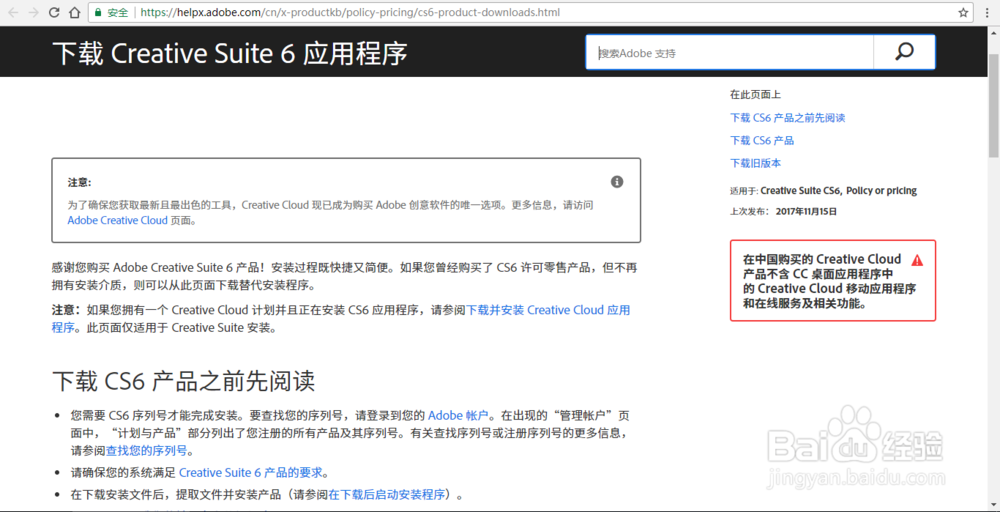
5、向下滑动滚轮找到Dreamweaver CS6。(这其中都是adobe软件CS6版本,其中还有PS的CS6版本)

6、点开前面的小箭头,向下滑动滚轮找到简体中文,点击右侧的蓝色字体下载。(因为中文版不支持Mac OS X,因此Mac OS X只能下载英文版)
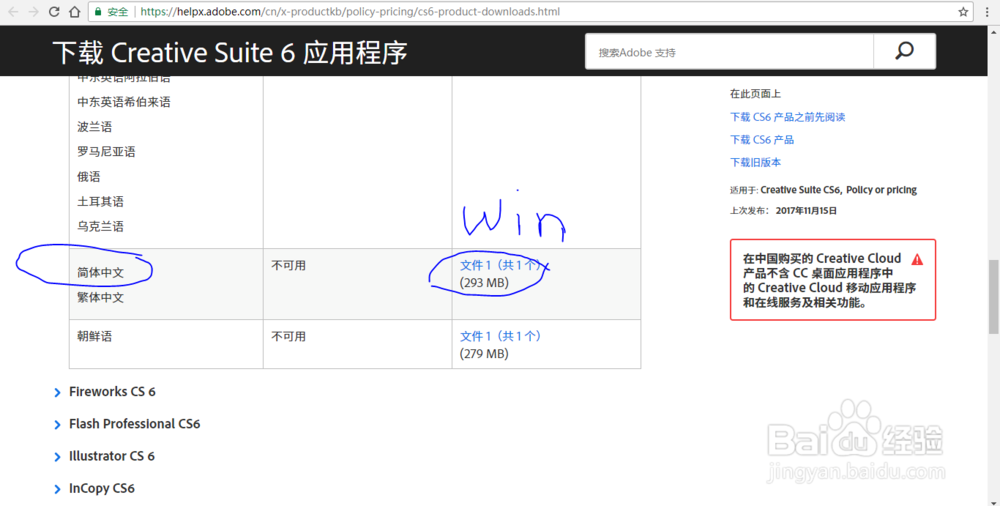

7、到这里,Dreamweaver CS6 就下载完成了。安装双击或用右键,以管理员身份运行。按照提示安装即可。
